Come revisore, ecco le app che installo su ogni nuovo PC | ENBLE
Reviewer's must-have apps for every new PC | ENBLE
Dal momento in cui ho iniziato a recensire laptop qui su ENBLE, ho lavorato su oltre 240 dispositivi. Ciò significa che ho sempre uno o due dispositivi da utilizzare, ma le macchine stesse non sono così importanti. Ciò che conta è quello che posso fare con loro. Ecco perché installo un gruppo di applicazioni di base su ogni laptop che configuro.
Affrontare il processo di configurazione di un nuovo laptop diverse volte al mese significa che ho una lista di applicazioni a cui ricorro. Se stai configurando un nuovo PC per la prima volta, ecco cosa dovresti scaricare.
Le basi
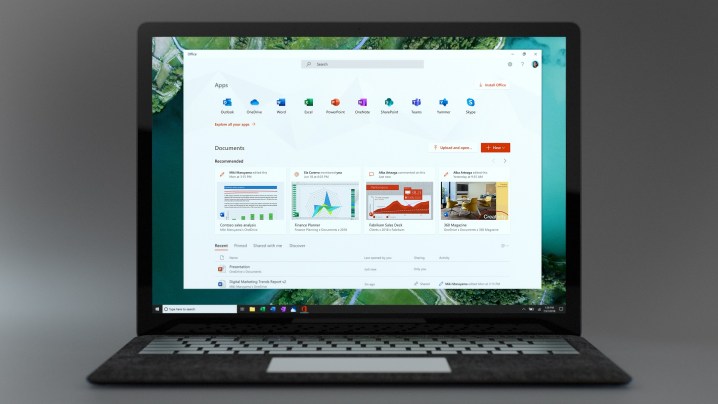
Sono uno scrittore, il che significa che le mie attività informatiche principali si basano sulla scrittura (per così dire) e sulla conduzione di molte ricerche e analisi. Pertanto, mi affido a diverse applicazioni di produttività per svolgere il mio lavoro.
Ho scelto i prodotti Microsoft molto tempo fa, quindi attualmente uso Microsoft 365, che mi dà accesso a Microsoft Word, Excel, PowerPoint e OneNote. La suite offre molto di più, ma sono le app che uso di più. Dato che siamo sul tema di Microsoft, conservo anche i miei documenti su OneDrive. Ciò fornisce sia il backup che la sincronizzazione su vari dispositivi che utilizzo, tra cui alcuni laptop Windows 11 (Dell XPS 15 e XPS 13 Plus), un Apple MacBook Pro 14, il mio desktop Windows 11 e un iPad Pro da 11 pollici. Infine, uso Skype per la messaggistica di base, soprattutto con la mia famiglia.
Come alternativa gratuita, c’è la suite basata su cloud di Google, ma puoi anche scaricare LibreOffice se preferisci l’esperienza desktop. È una suite completa simile a Microsoft 365, anche se manca della funzionalità centralizzata e sincronizzata su cloud offerta da Microsoft.
- Principali notizie Aspettative per l’evento Apple per iPhone ...
- Come sostituire AirPods, AirPods Pro o custodie smarrite o rotte | ...
- Ucraina vs Inghilterra in diretta come guardare la qualificazione E...
Per la navigazione web, uso Microsoft Edge. So che non è la scelta più popolare, ma ho provato tutti i principali browser e Edge mi sembra giusto. Non richiede molta configurazione su un nuovo PC, perché sincronizza automaticamente estensioni e altre impostazioni.
Quindi, queste sono le prime app che installo e configuro. O meglio, almeno sui PC Windows 11, accedo al mio account Microsoft durante la configurazione iniziale e ciò mi accede automaticamente alla suite (che è quasi sempre già installata) e, di solito, anche a OneDrive. OneNote richiede una configurazione aggiuntiva per aprire i file che utilizzo di più. È un processo semplice che ormai faccio a memoria. Su MacBook e iPad, devo scaricare manualmente Microsoft Office, OneNote, OneDrive e Skype, quindi configurare e accedere a ciascuna di esse. È un processo più laborioso, ma non troppo.
Produttività e sicurezza avanzate
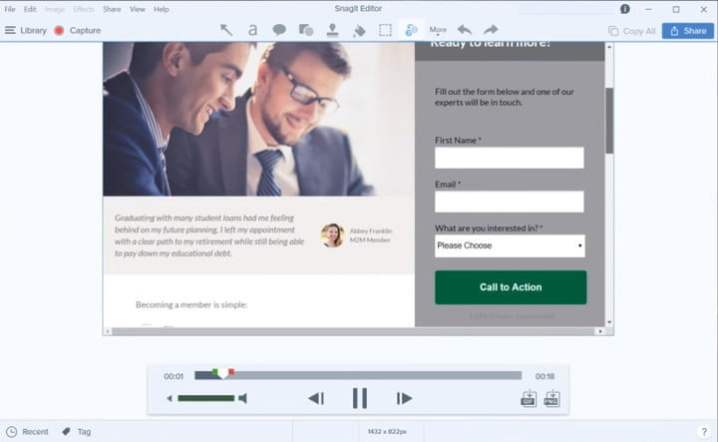
Queste app gestiscono le basi, ma ci sono ancora alcune che installo per migliorare la produttività. Alcune sono gratuite, altre richiedono un acquisto o una sottoscrizione. Ma tutte aggiungono qualcosa che mi rende più produttivo.
Il primo è Snagit di TechSmith. Costa 63 dollari, con prezzi speciali per l’istruzione e il governo, e può essere installato su due macchine. C’è anche un piano di manutenzione che puoi acquistare che fornisce aggiornamenti gratuiti. Il limite di installazione su PC è qualcosa che devo gestire, ma per il resto è un ottimo strumento per catturare screenshot e eseguire semplici modifiche. Utilizzo solo una piccola parte delle funzionalità dell’app, ma la trovo migliore dello strumento di cattura incorporato in Windows 11.
Successivamente c’è Microsoft Teams. Mi assicuro di installare la versione aziendale in modo da poter connettere tutti gli account rilevanti. La versione personale è già incorporata in Windows 11, ma è necessaria la versione aziendale separata per usarla per il lavoro.
Oltre alle principali app, ci sono alcune utility che installo anche io. Utilizzo TreeSize Free su Windows 11 per aiutarmi a gestire la mia struttura di file piuttosto complessa. Non tengo così tanti file sul mio MacBook, quindi non mi preoccupo di un’utilità equivalente per MacOS. Questo strumento esamina tutti i tuoi file e fornisce una panoramica generale di quanto spazio occupano, il che è utile per creare un po’ di spazio di archiviazione extra.
Lavoro anche con molti file compressi e, sebbene la funzionalità incorporata in Windows 11 sia sufficiente per i file Zip di base, mi piacciono le funzionalità fornite da 7-Zip. Su MacBook uso Archiver 4, disponibile per 20 dollari direttamente dal fornitore o dall’App Store. PeaZip è una buona alternativa gratuita su Mac.
Per la mia protezione di base, mi affido all’app antivirus Defender predefinita di Windows 11. Ma, per una maggiore tranquillità, installo anche la versione gratuita di Malwarebytes. Fornisce un altro livello di sicurezza contro vari tipi di malware ed è relativamente poco invasivo.
Ammetto di non installare nulla sul mio MacBook o iPad, il che potrebbe essere o meno una cosa intelligente a seconda della tua posizione sulla sicurezza dei sistemi operativi di Apple. Mentre scrivo questo, sto pensando che forse dovrei cercare qualche tipo di protezione antivirus anche per i miei dispositivi Apple.
Solo per divertimento
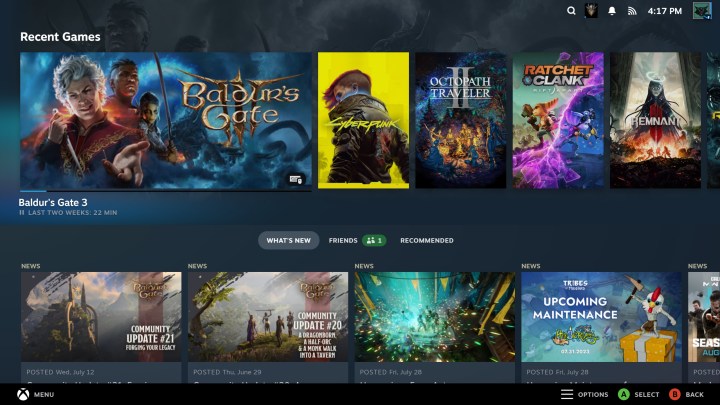
Ovviamente, non lavoro solo sui miei PC. Gioco anche occasionalmente alcuni giochi, guardo contenuti multimediali in streaming e ascolto molta musica.
Quindi, Steam e Battle.net sono due delle prime app che installo. Non sono un grande appassionato di giochi, ma gioco alcuni giochi di strategia come Civilization VI e giochi di ruolo come Diablo IV. Sto anche valutando Baldur’s Gate 3, che è disponibile su Steam.
In Windows 11, il modo migliore per guardare video in streaming è attraverso il browser Edge. Supporta il 4K e l’High Dynamic Range (HDR) su molti servizi, molto specificamente nel caso di Netflix. Non mi preoccupo di installare nessuna delle app per un determinato servizio. In MacOS, ho scoperto che Safari offre la migliore esperienza, anche se uso l’app Apple TV+, che ovviamente è preinstallata.
Se desideri un’esperienza desktop, puoi trovare app come Netflix, Hulu, Prime Video, Disney+ e Crunchyroll tramite il Microsoft Store.
Per quanto riguarda la musica, mi affido completamente a Tidal. Fornisce l’audio di migliore qualità tra tutti i servizi e è l’unico che sfrutta appieno l’eccellente Quad DAC (convertitore digitale-analogico) nel mio smartphone LG G8 ThinQ. L’app Tidal funziona bene su Windows 11 e MacOS e supporta la qualità Max del servizio. Questo è particolarmente piacevole sul mio MacBook Pro 14, che offre una delle migliori qualità audio che troverai su un laptop, sia attraverso gli altoparlanti esterni che tramite la presa per cuffie che supporta cuffie ad alta impedenza.
Sono anche un appassionato lettore di narrativa e saggistica e anni fa ho scelto l’ecosistema Kindle. Posso acquistare un libro dallo store di Kindle ed è immediatamente disponibile su tutti i dispositivi che possiedo. Il progresso di lettura, i segnalibri, gli evidenziatori e le note sono sincronizzati su tutte le piattaforme, rendendolo una soluzione di lettura senza soluzione di continuità. Quindi, installo l’app Kindle sui miei dispositivi Windows 11, MacOS e iOS poco dopo averli configurati.
Ottieni tutto velocemente
Puoi cercare gli installer per tutte queste app singolarmente, anche se puoi scaricarne molte automaticamente tramite Ninite. Questo sito web contiene decine di app comuni che potresti voler installare su un nuovo PC, tutte gratuite, e ti consente di scaricarle con un solo clic.
Oltre alle app elencate sopra, ecco alcune che dovresti considerare di scaricare con Nanite:
- Discord – messaggistica, videochiamate e gruppi tutto in uno
- Handbrake – codifica e transcodifica video
- WinDirStat – un analizzatore di storage
- GIMP – un editor di immagini gratuito e open-source simile a Photoshop
- TeamViewer 16 – app desktop remota, utile per la manutenzione del tuo PC
E probabilmente ce ne sono altre
Queste sono le app che mi vengono in mente immediatamente, ma ne installo altre più avanti quando ne ho bisogno. E il tuo utilizzo delle app potrebbe essere completamente diverso. Se sei un creatore, ad esempio, potresti installare immediatamente alcune app creative come quelle disponibili in Adobe Creative Cloud. Ma, spero che questa lista fornisca un po’ di ispirazione per le app che potresti installare sui tuoi PC una volta terminata la configurazione iniziale.



